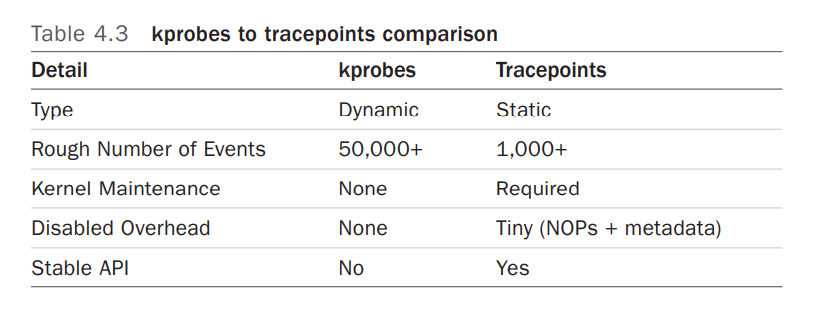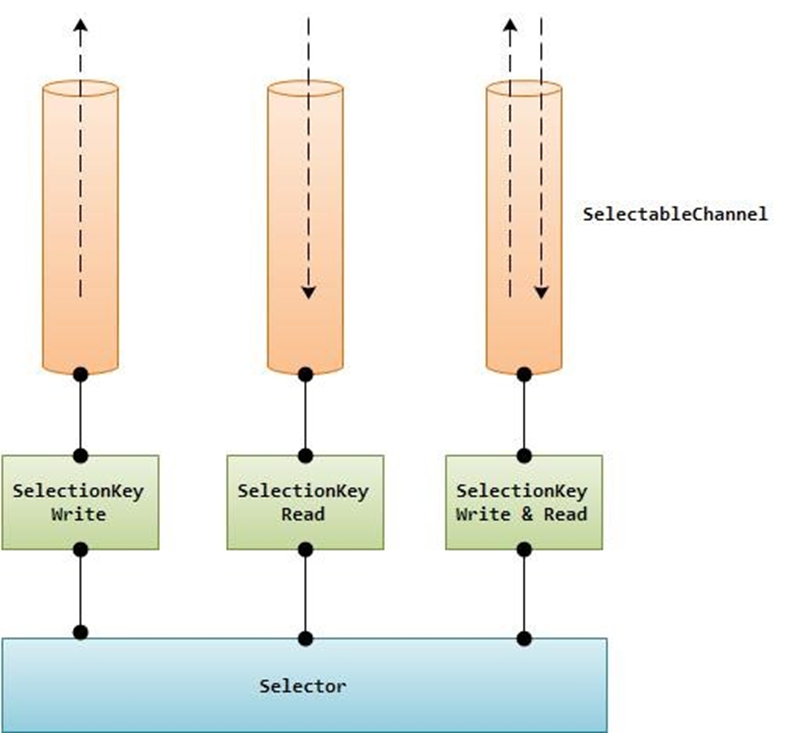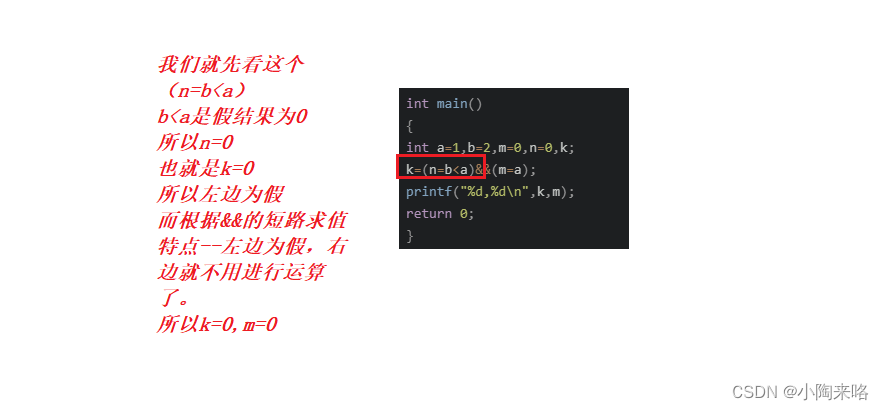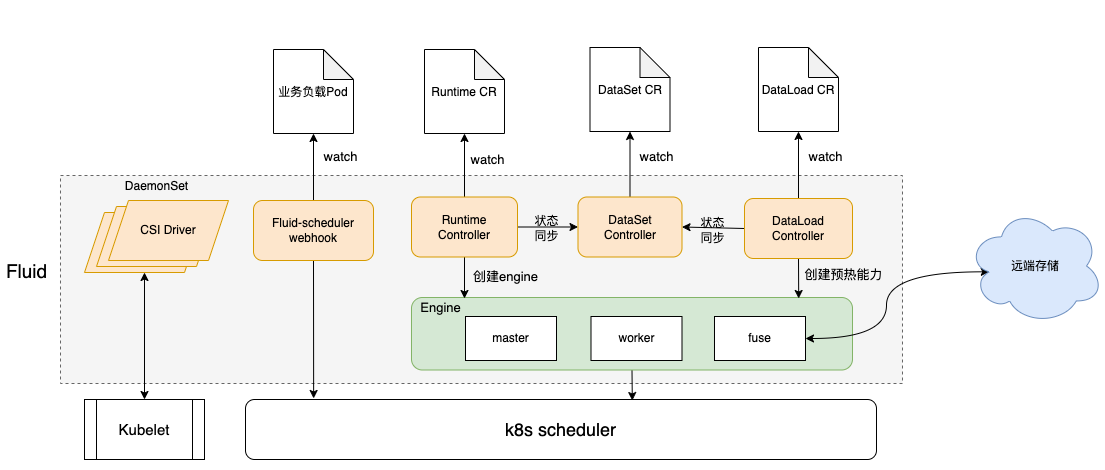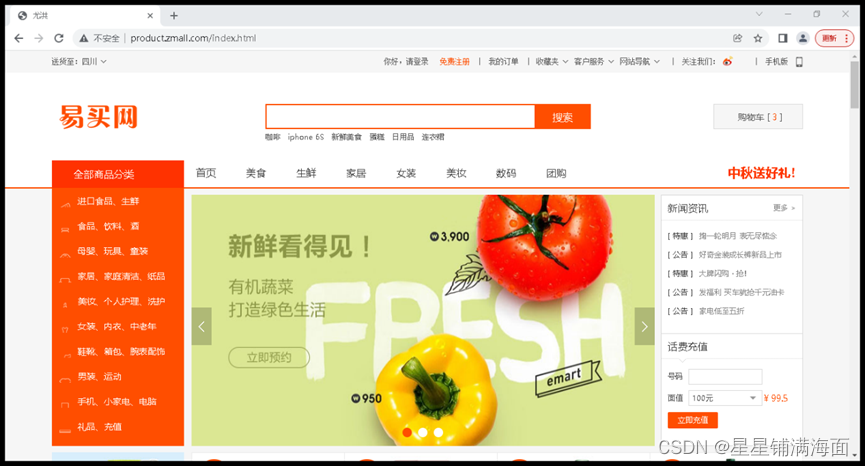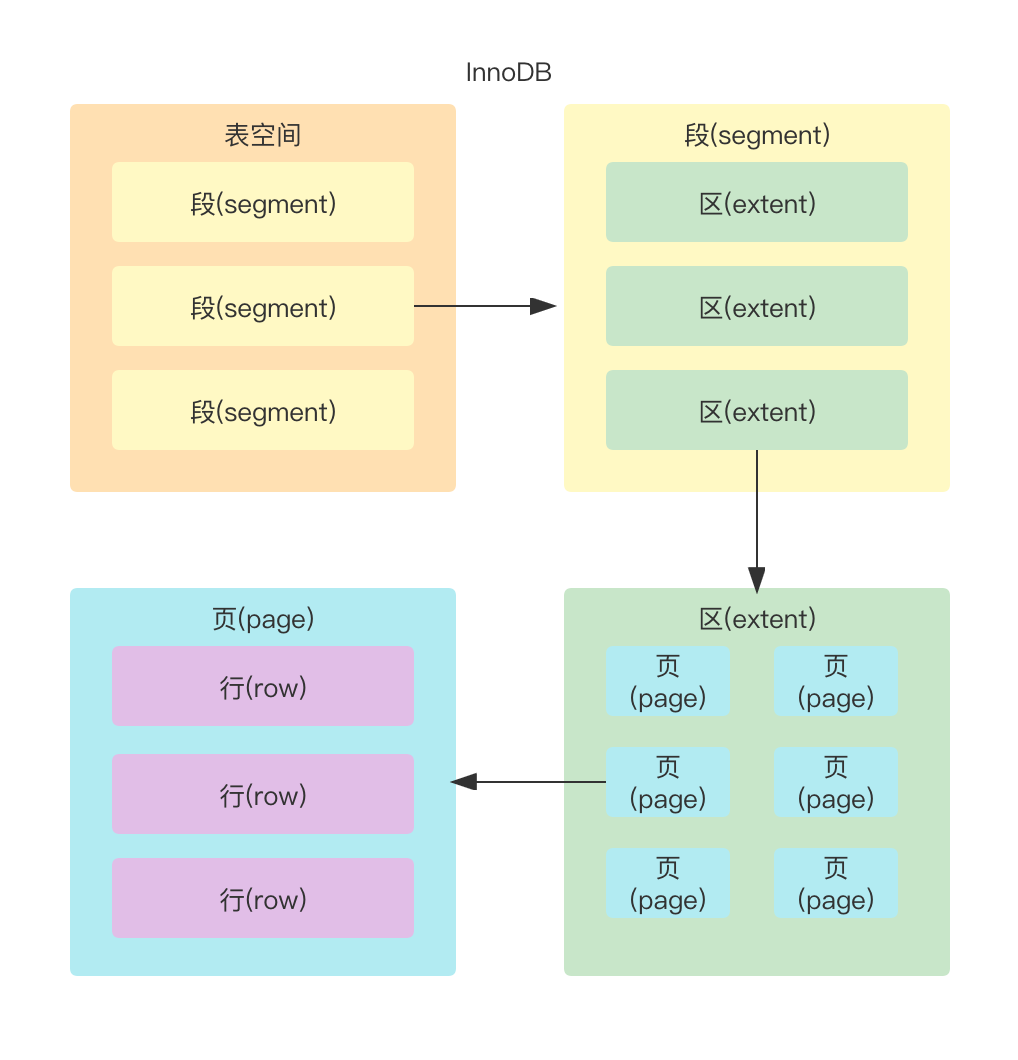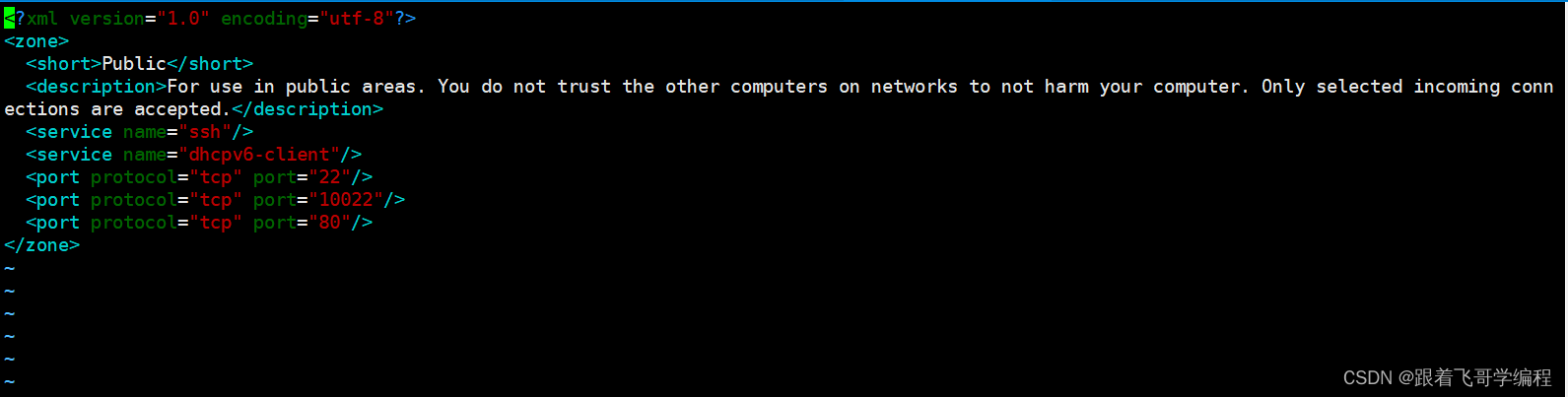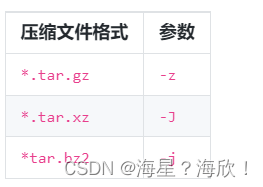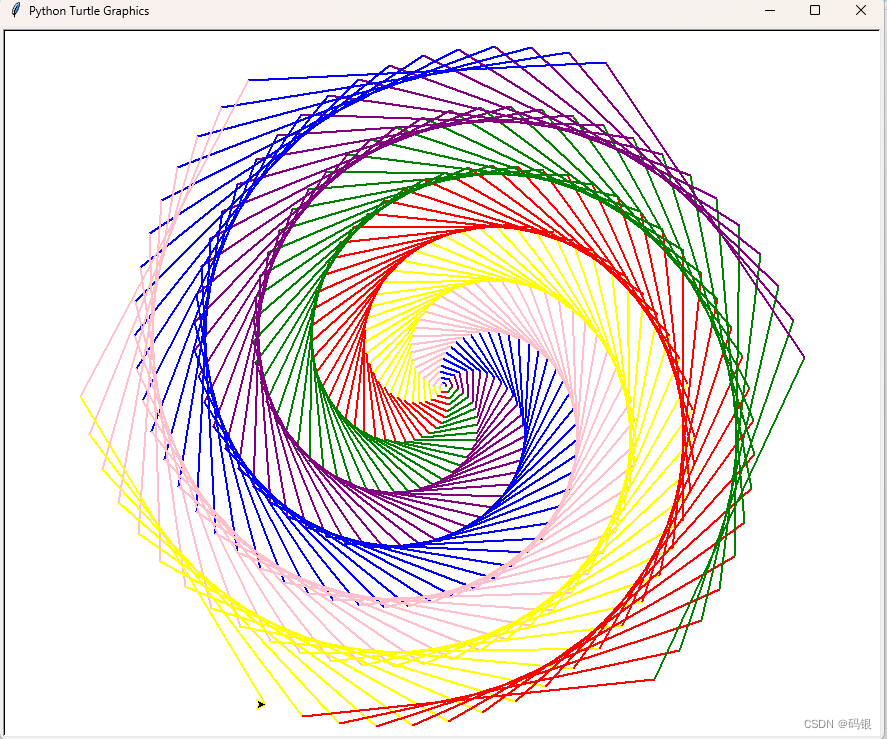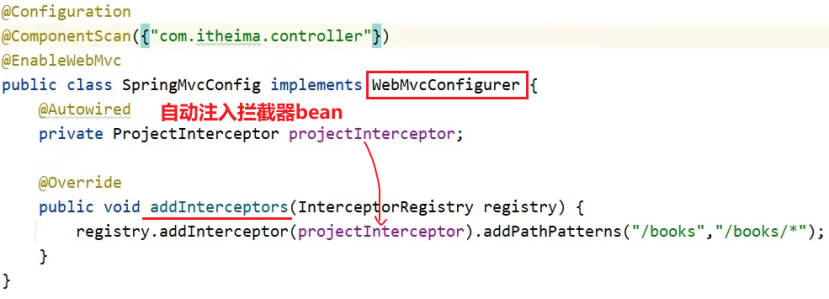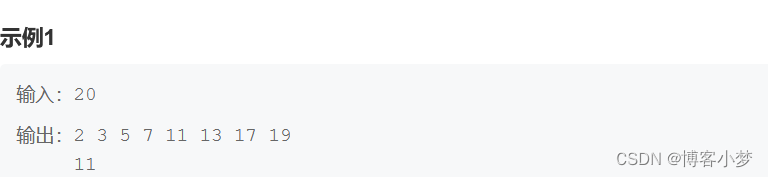01-界面构成
1菜单栏
2工具箱
3工县属性栏
4悬浮面板
5画布
ctr1+N新建对话框(针对画布进行设置)
打开对话框:ctrl+0(字母)
画布三种显示方式切换:F
隐藏工具箱,工具属性栏,悬浮面板:TAB
缩放工具:Z
按住空格:暂时切换到抓手工具(移动画布)
02-工行LOGO分析与制作

效果分析思路:
1构图
2配色
网格:ctrl + " (参考线的单位必须和画布的单位一直)
调节网格大小:ctrl + k (首选项)-》参考线网格和切片
调出辅助线:ctrl + r (标尺)
隐藏辅助线:ctrl + ;
移动工具:V 可以拖动辅助线
选区:控制操作的范围
切换画布:ctrl + TAB
规则选区:
矩形选框工具:M
调出隐藏工具的方法:在相应有隐藏工具的工具上—按鼠标右键调出。
1.用shift可以约束到正方形or正圆。
2.以鼠标蒸点为中心:alt
1+2=绘制以鼠标落点为中心正方形or正圆。
前景色:alt+回格(退格)
背景色:ctr1+回格
恢复到默认的前景色背景色:D
前景色和背景色之间进行切换:x
ctr1+alt+z:撤销操作
取消选区:ctrl + D
色彩的三大要素:色相,饱和度,明度。
新建图层:ctrl + shift + alt + N
03-选区的布尔运算
删除图层的方法:
1:直接拖拽要删除的图层到图层面板右下角的垃圾桶位置,直接删除。
2:在u移动工具的状态下,选中要删除掉的图层,按delete进行删除。
3:alt+L+L+L (删除图层,保留选区)
选区的布尔运算:针对已经存在的选区进行编辑。
1新选区:无快捷键
(1:鼠标放到选区内部,按住左键拖拽,可移动选区)
(2:画面丙任意位置单击,可取消选择,等同于ctrl+D)
2相加:shift
3相减:alt
4相交:shift + alt
如果需要同时用到两次alt 或者shift
(1,需要用到布尔运算相加或者相减2,需要约束到正方形或者正圆,3,需要约束到鼠标落点为中心)
方法:
1控制布尔运算(如,相减:alt)
2鼠标放到中心位置,按住左键拖拽出任意一个圆。
3松开alt键
4按下alt键(约束到鼠标落点为中心)
5按下shift键(约束到正圆)
6拖拽鼠标左键到合适的大小
7结束操作:注意先秘并鼠标左键确定此步操作,然后再松开键盘!
04-羽化效果
选区羽化:shift + F6
变换选区(针对选区进行大小变换)alt +s+t
自由变换外框:ctr1+T(针对像素进行大小变换)
约束等比:shift + 拖拽边角点
约束中心:alt + 拖拽
画笔工具:B
真是以当前的前景色来进行绘制
画笔大小:[小 ]大
笔尖硬度:shift+[ 软 shift+] 硬
简单气泡制作
1:新建画布(任意大小)
2:针对背景层填充黑色
3:绘制合适大小的正圆(作为气泡初始大小)
4:针对选区进行填充白色(填充之前,新建图层)
5:针对该选区进行alt+s+t(变换选区),把该选区适当缩小。
6:针对缩小后的选区执行ctrl+alt+D羽化),数值适当控制。
7:用该选区,针对之前填充得到的白色圆,进行删除。
8:添加高光部分(画笔工具:合适画笔笔尖大小,硬度降到最低)
05-复制方法及套索工具
复制的方法:
1:位移 V 移动工具状态下,按住鼠标左键进行拖拽复制
2:原位
(1:拖拽要复制的图层,到新建按钮上。
2:按ctri+j进行原位复制。)
ctr1+J(带有选区的情况下):复制选区内的像素到新的图层。
恢复到画面初始打开的状态:F12
套索工具组:L
1套素工具:绘制曲线 按住鼠标左键拖拽
2:多边形紧素工县:绘制直线单击
按ESC取消之前所有的绘制
按退格,可以“拨掉木桩”
在绘制的过程中,按住ALT拖拽,则暂时切换到套索工具绘制曲线,单击则暂时切换到多迈形套索工具绘制直线。|
3:磁性套索工具
调节图层顺序:
ctrl + [下
ctr1 + ] 上
ctr1 + shift + [到最底层 ]到最顶层
图层转选择(选区):按住ctr1,然后单击图层预览区域。
文字工具:T
结束文字输入:ctr1+回车
双击文字图层的缩略图,会选中文字,ctrl + t 调出文字窗口
文字间距行距调节快捷键:
alt+上下箭头(行距)
alt+右箭知(间距)
06-魔术棒工具
魔术棒 W
针对颜色边缘形状创建选区
使用魔术棒的条件:
1:主体颜色相对单一
2:背景颜色相对单一
3:主体和背景的颜色反差较大,有相对清晰的边缘。
调出图层样式的方法
在相应图层的空白区域,双击。
复制图层样式:alt+1+y+C
粘贴图层样式:alt+1+y+P
清除图层样式:alt+1+y+A
07-渐变工具
自由变换外框右键属性:
斜切:可以按照该调节边角点所引导出的两条边的角度进行移动 ctrl+shift
扭曲:任意点的调解ctr1
透视:模拟近大远小的关系 ctrl+shift+alt
渐变工具:G
海尔案例制作步骤:
渐变颜色调解:
1先设置好前景和背景色(前:亮灰。背:白色)
2在渐变工具属性程第二项中,选择从前景到景的过渡渐变(预设中第一项)
3选择属性栏中,第二栏第一个(线性渐变)
4按住鼠标左键,同时用shift约束垂直拖拽(选区范围内)
**人物素材处理:**磁性套素配合多边形套素工具布尔运算,得到衣服部分选区
色彩调节:ctr1+U(色相饱和度)
象皮擦工具:E
自由变换外框右键属性:
斜切:可以按照该调节边角点所引导出的两条边的角度进行移动 ctrl + shift
粗曲:任意点的调解 ctrl
透视:模拟近大远小的关系 ctrl + shift + alt
变形: